Word文档插入分页符的方法
2023-09-12 10:12:23作者:极光下载站
Word程序是很多小伙伴都在使用的一款文字文档编辑程序,在这款程序中,我们可以使用各种设置来对文字文档编辑过程中遇到的各种问题。有的小伙伴在使用Word程序编辑文字文档时可能会遇到需要插入页码的情况,这时我们只需要打开插入工具,然后在其子工具栏中找到页码工具,打开该工具,接着在下拉列表中选择页码的摆放位置,再在子菜单列表中选择页码样式即可。有的小伙伴可能不清楚具体的操作方法,接下来小编就来和大家分享一下word文档插入分页符的方法。
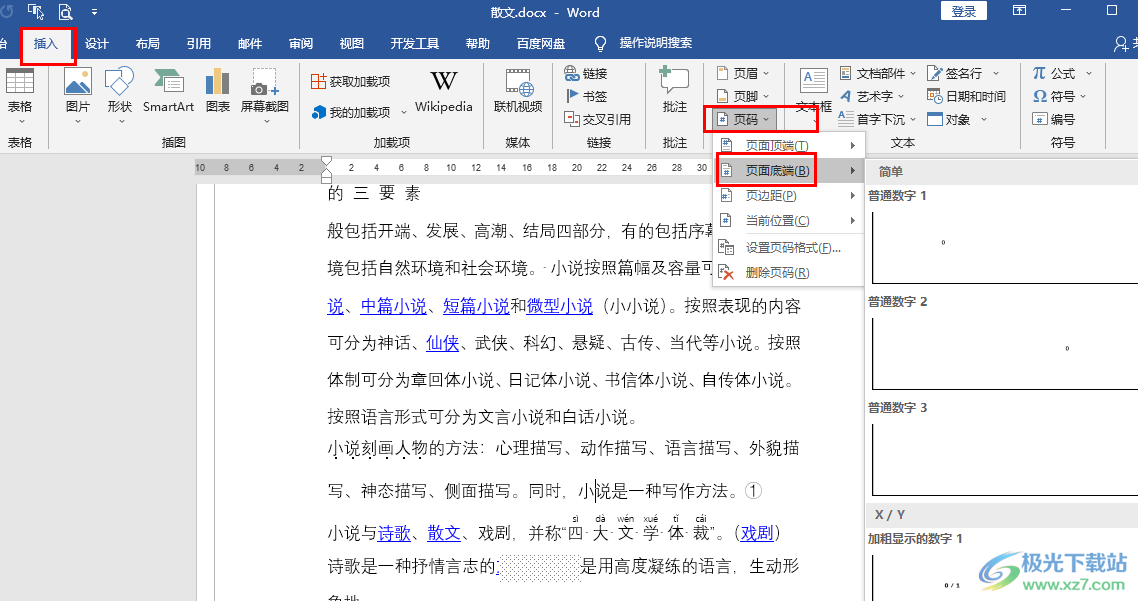
方法步骤
1、第一步,我们在电脑中右键单击一个文字文档,然后先点击“打开方式”选项,再打开“Word”选项
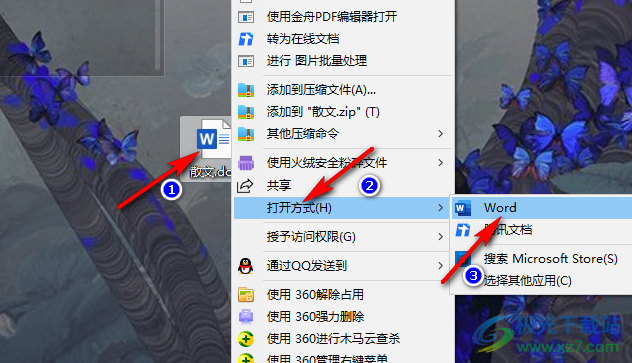
2、第二步,进入Word页面之后,我们在页面上方的工具栏中点击打开“插入”工具
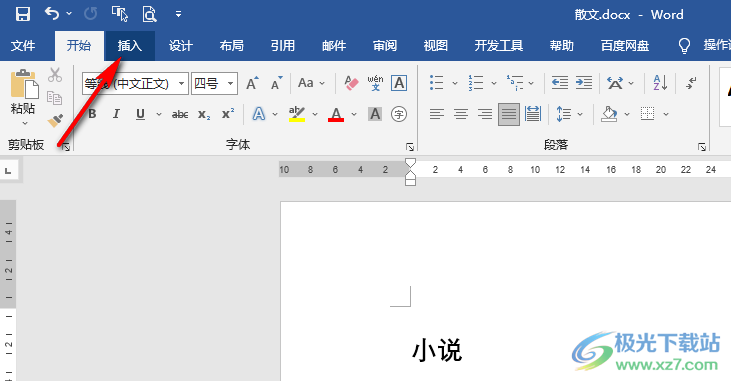
3、第三步,在“插入”的子工具栏中,我们找到“页码”选项,点击打开该选项
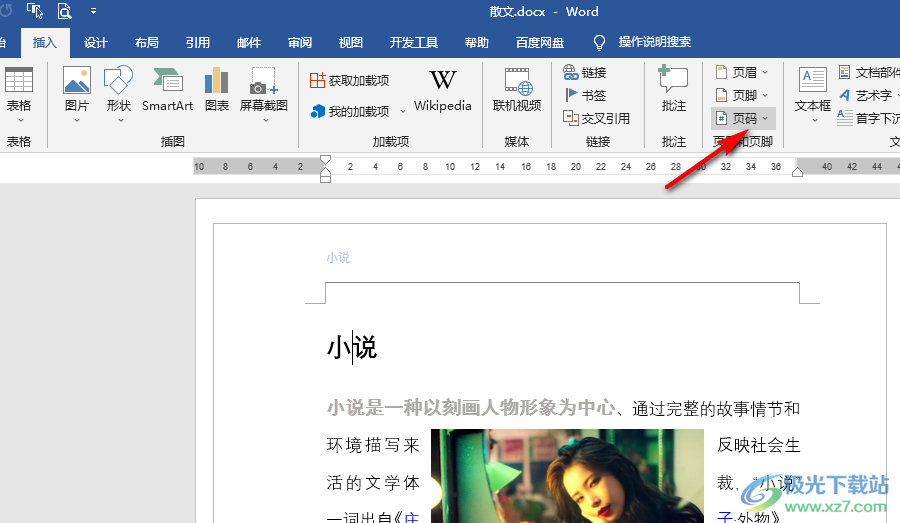
4、第四步,打开页码选项之后,我们在下拉列表中选择页码位置,再选择一个页面样式
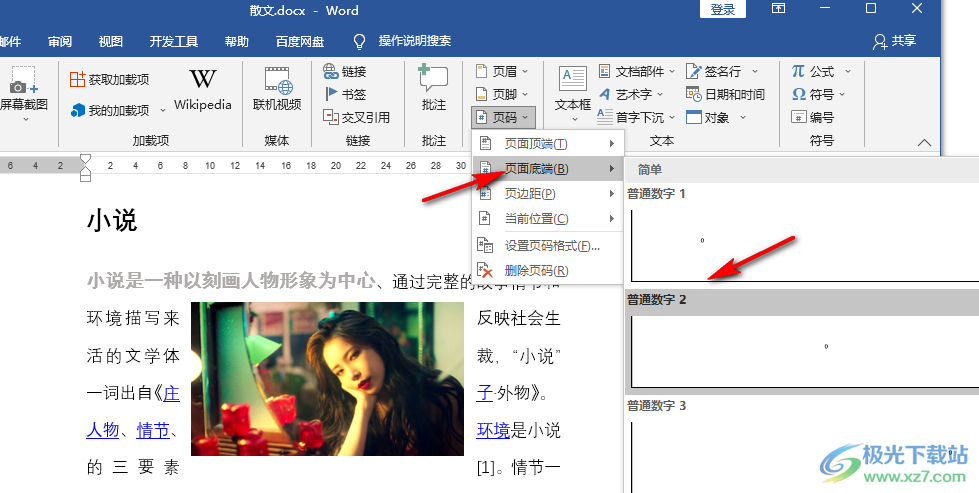
5、第五步,插入页码之后,我们在文档的每一页下方就可以看到页码了
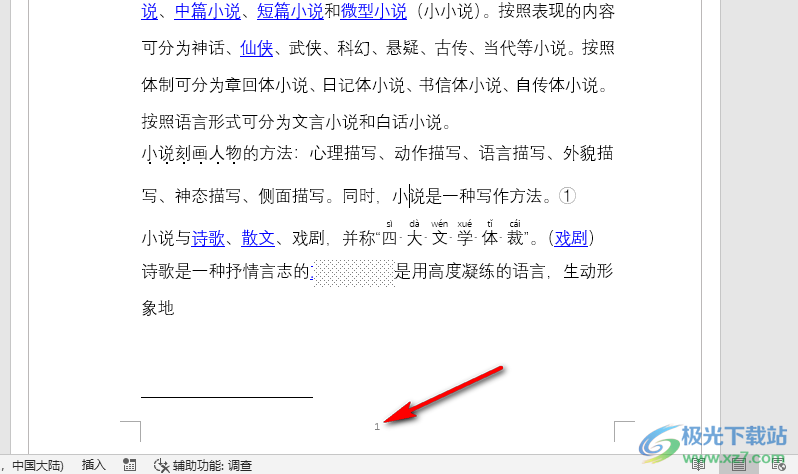
以上就是小编整理总结出的关于Word文档插入分页符的方法,我们在Word中打开插入工具,然后在子工具栏中打开页面工具,接着在下拉列表中先选择页码的位置,再在子菜单列表中选择一个页码样式即可,感兴趣的小伙伴快去试试吧。
